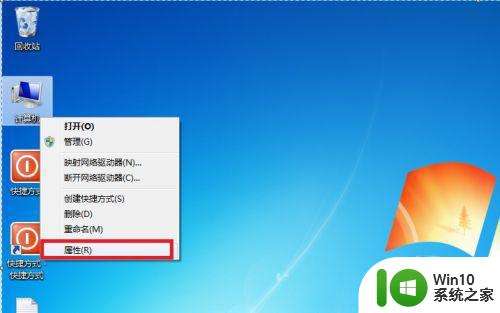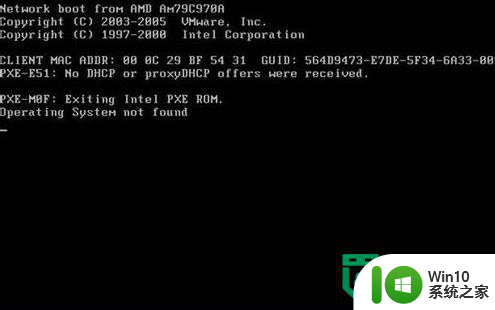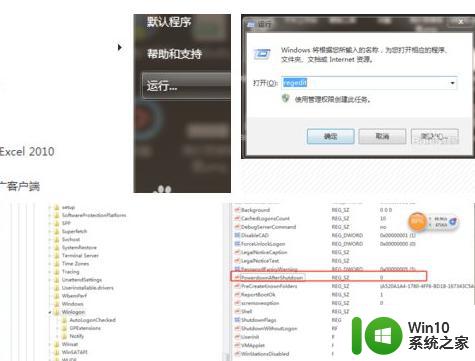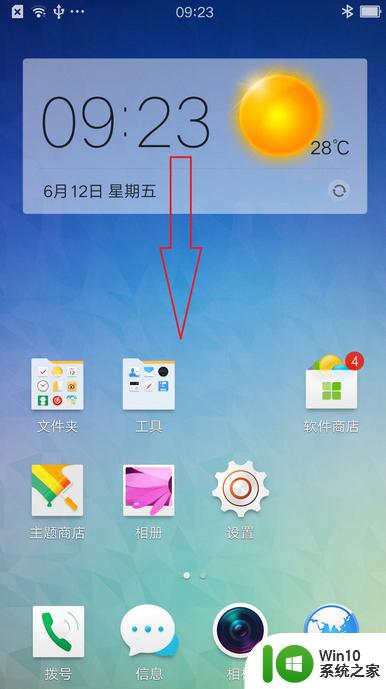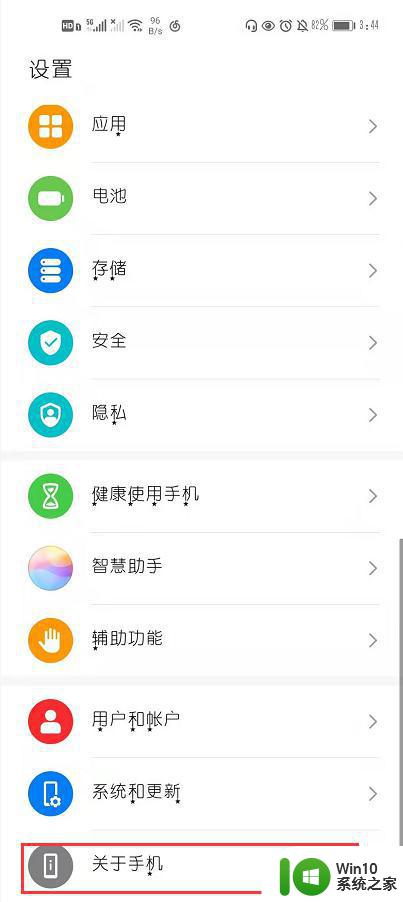组装电脑不能重启只能关机怎么修复 组装电脑无法重启只能手动关机怎么处理
当我们组装好一台电脑后,有时候会出现无法重启只能手动关机的情况,这给我们的使用带来了不便,要解决这个问题,我们可以尝试检查电脑的硬件连接是否牢固,查看电源管理设置是否正确,或者升级系统驱动程序等方法来修复这个问题。希望以上方法能帮助您解决组装电脑无法重启只能手动关机的困扰。
具体方法:
方法一:1、点击计算机右键---选择属性。
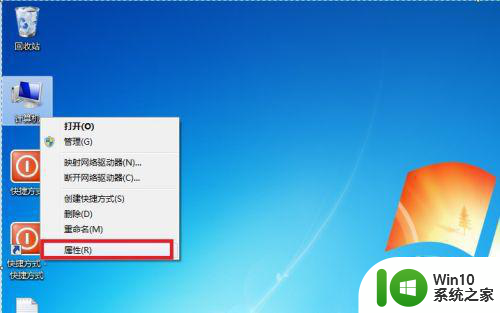
2、点击高级系统设置,弹出系统属性,在启动和故障恢复中点击设置
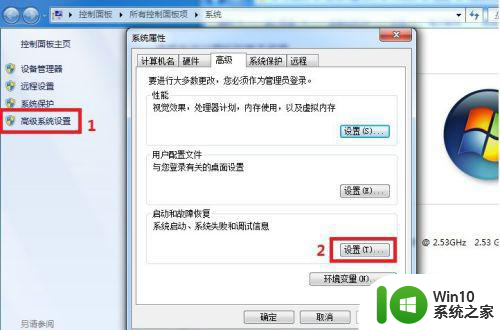
3、在弹出的启动和故障恢复中,把自动重新启动前面的勾去掉。依次点击确定。
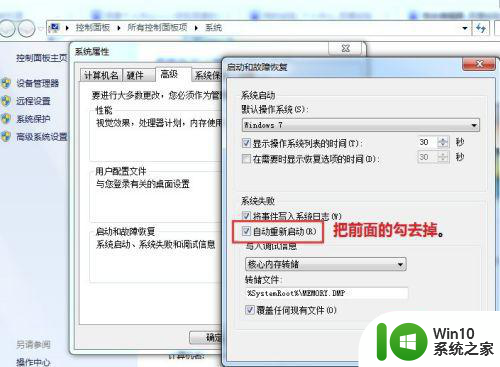
方法二:点击“开始→设置→控制面板→性能与维护→电源选项,启用或取消“高级电源支持”如果是启用的就点取消,如果是取消的,就点启用.
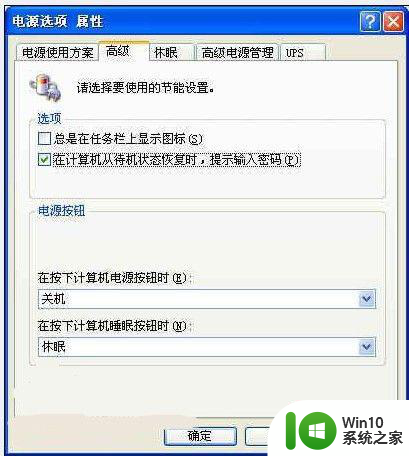
方法三:1、点击计算机,右键选中管理。
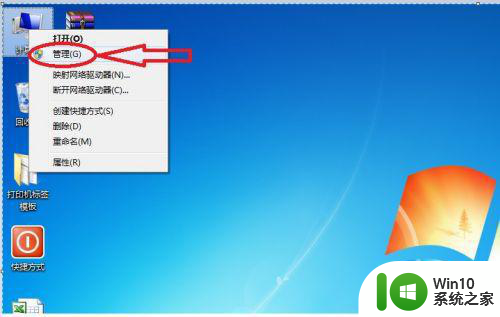
2、依次展开设备管理器-->计算机-->ACPI-->属性。
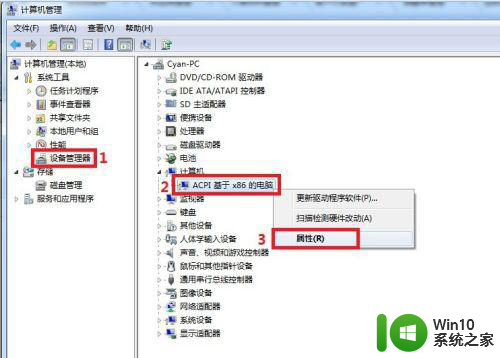
3、点击驱动程序--更新驱动程序--自动搜索更新的驱动程序软件。
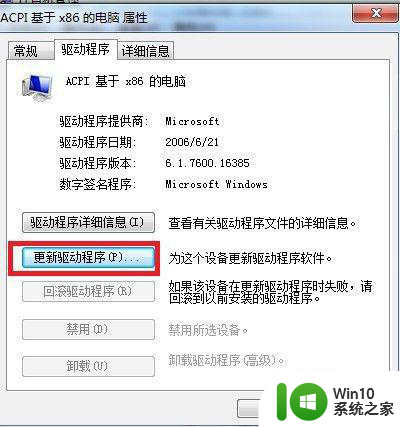
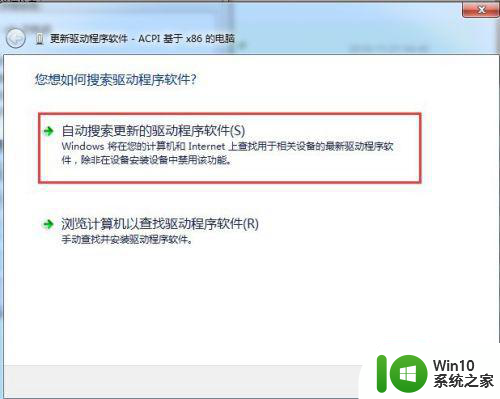 4、运行里面输入“Regedit”,打开注册表。
4、运行里面输入“Regedit”,打开注册表。
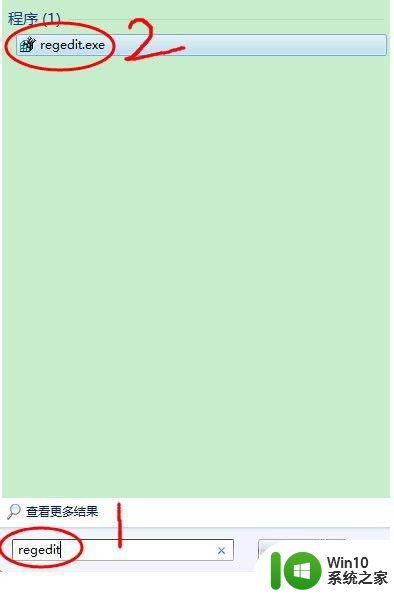
5、依次展开HKEY_LOCAL_MACHINESoftwareMicrosoftWindows NTCurrent VersionWinlogon分支,点击右边的PowerdownAfterShutdown,修改。讲数据值改为0.(0表示允许自动关闭电源,1代表不允许自动关闭电源)
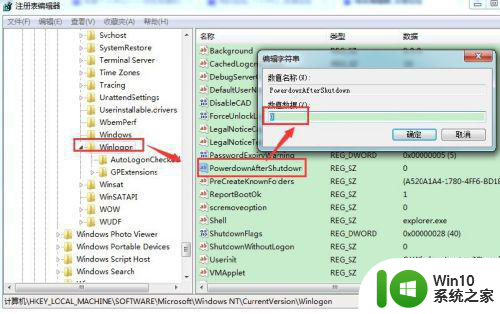
方法四:1、开机按F2进入Bois设置。找到Power Management的选项.每款电脑可能Bois界面不一样。
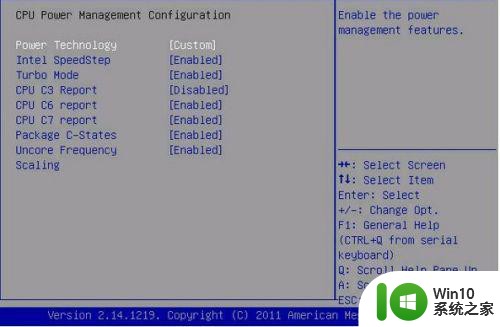
2、依次把下面这些选项右Enabled改为Disabled即可。
Power After Pwp-Tail (Enabled--》Disabled)
Wake-up by PCI Card (Enabled--》Disabled)
Powre on by Ring (Enabled-》Disabled)
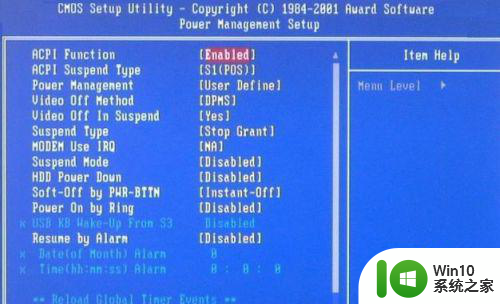
方法五:更新主板驱动,每款电脑主板不同。可以去相应的官网下载驱动。或者借助360软件助手更新驱动。
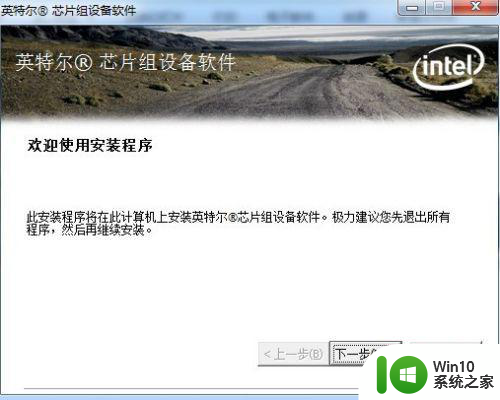
方法六:如果以上方法都没用的话。那就有可能是系统问题,重装系统。如果重装系统也无用。就检查硬件。看是不是电池或内存条问题。

以上就是组装电脑不能重启只能关机怎么修复的全部内容,有遇到这种情况的用户可以按照小编的方法来进行解决,希望能够帮助到大家。